Samsung Tablet S6 Lite をオフにする方法
公開: 2023-02-02
Samsung Tablet s6 lite がハングする、フリーズする、または反応しないことに気付いた場合。 デバイスには 4 GB の RAM しか搭載されていないため、過負荷になっている可能性があります。 そのため、Samsung タブレットで複数のタスクを実行したり、RAM を大量に使用したりしているときに、このような問題に遭遇することがあります。 そのため、デバイスはそのような重い作業に耐えることができず、フリーズまたはハングする可能性があります。 このような問題に対処していて、パスワードなしで Samsung タブレットをオフにする方法、または電源ボタンなしで Samsung タブレットをオンにする方法、および Samsung タブレット関連の問題を解決する方法を知りたい場合は、適切な場所にいます。
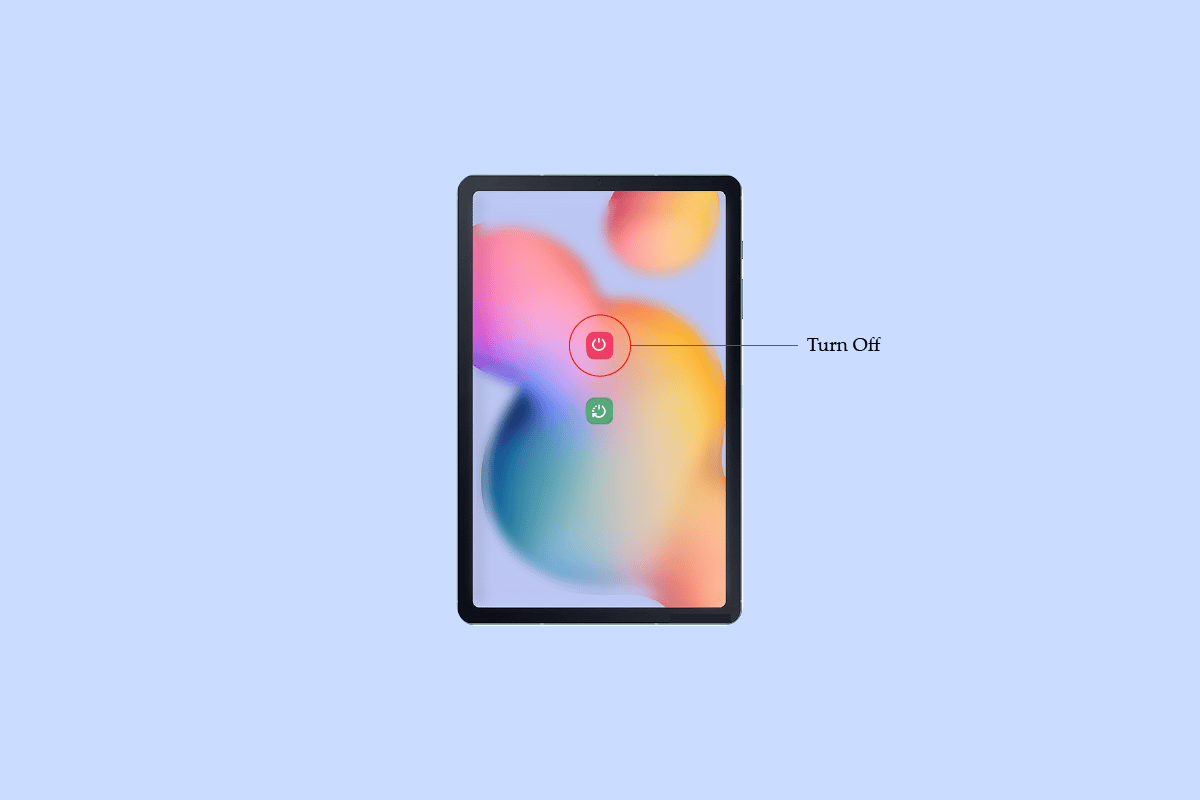
コンテンツ
- Samsung Tablet S6 Lite をオフにする方法
- 電源ボタンなしでSamsungタブレットをオンにする方法?
- 方法 1: 充電器を接続する
- 方法 2: 回復モードを使用する
- 方法 3: サードパーティのアプリを使用する
- 方法 4: ボタン リマッパー
- 方法 5: 電源ボタンから音量ボタンへ
- 方法 6: 電源のオン/オフをスケジュールする
- パスワードなしでSamsung Tab S6をハードリセットする方法
- パスワードなしでSamsungタブレットをオフにする方法?
Samsung Tablet S6 Lite をオフにする方法
Samsung s6 lite タブレットを再起動すると、継続的なハング、フリーズ、またはクラッシュに直面している場合や、タッチスクリーンが反応しない場合に役立ちます。 Samsung タブレット S6 lite をオフにする方法を見てみましょう。
注:ここでは、 Samsung Galaxyスマートフォンの方法を示しました。
1.電源オフのプロンプトが画面に表示されるまで、電源ボタンと音量ダウン ボタンを押し続けます。
2. 次に、[電源オフ] をタップします。
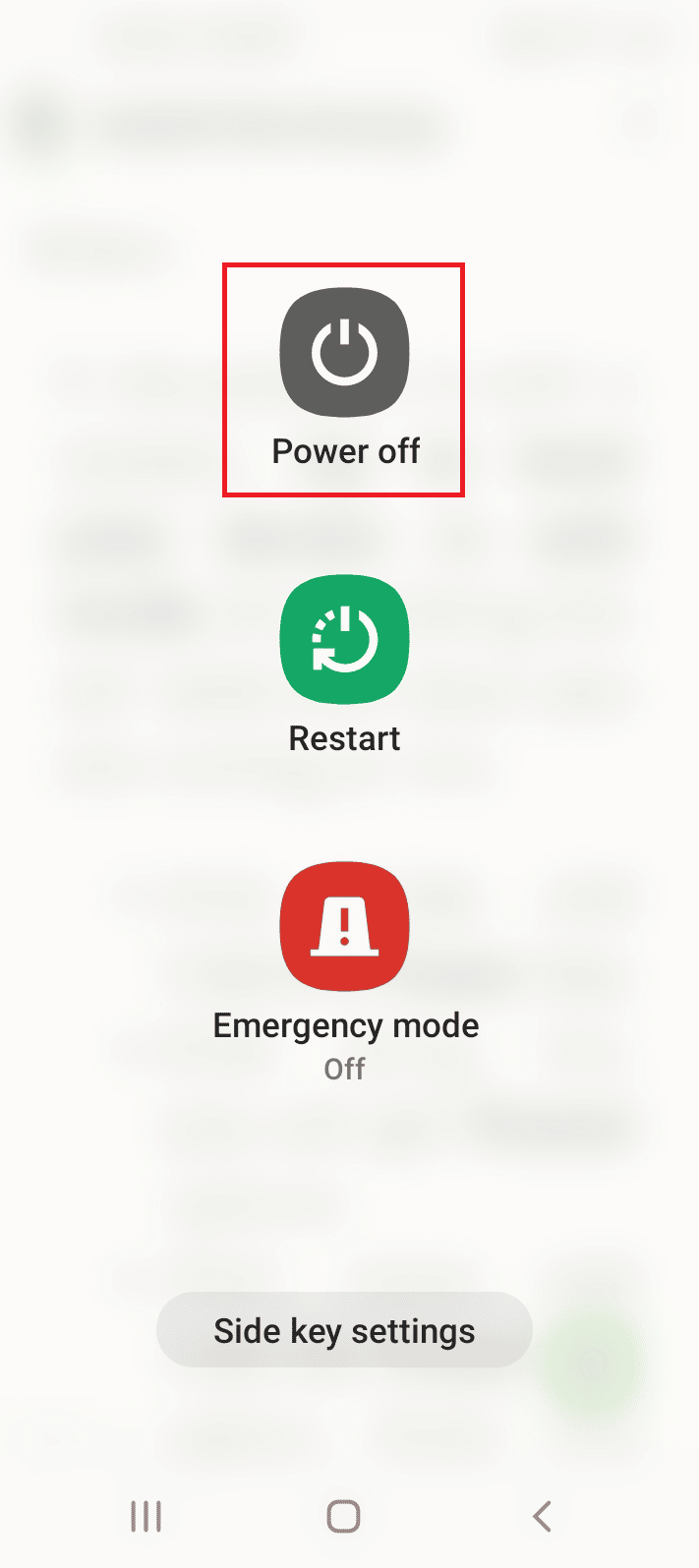
3. 次に、確認してもう一度 [電源オフ] をタップします。
したがって、Samsung s6 lite タブレットの電源がオフになります。
電源ボタンなしでSamsungタブレットをオンにする方法?
電源ボタンやボリューム ロッカー、または充電ポートなど、タブレットのハードウェアが数年後に使い果たされることは珍しくありません。 電源ボタンはさまざまな理由で動作を停止する可能性があり、機能する電源ボタンがないと、タブレットの電源をオンまたはオフにするのが難しくなります。 電源ボタンのない Samsung タブレットの電源を切るのに比べて、電源を入れるのは非常に難しい場合があります。 それでは、電源ボタンなしで Samsung タブレットの電源を入れる方法をいくつか見てみましょう。
方法 1: 充電器を接続する
バッテリーが切れている可能性があるため、充電器を接続すると、タブレットの電源が入りやすくなります。

方法 2: 回復モードを使用する
電源ボタンが破損しているか機能していないため、Samsung タブレットの電源がオフになっているため、リカバリ モードを使用して電源を入れたいと考えています。 USBケーブルを差し込んで、音量を上げるボタンまたは音量を下げるボタンを押し続けるだけです。 ここでメニューが表示されたら、回復モードに入ります。再起動オプションを選択するだけです。
方法 3: サードパーティのアプリを使用する
Play ストアには多くのサードパーティ製アプリがあり、それらを使用することで、Samsung タブレット s6 lite を再起動またはオフにする許可を直接与えることができます。
注:このようなアプリケーションにはアクセシビリティ権限が必要です。
サードパーティのアプリを使用する場合は、Buttons Remapper や Power Button to Volume Button などのアプリケーションが適しています。
方法 4: ボタン リマッパー
ボリュームアップボタンとボリュームダウンボタンを再マッピングして、ボリュームボタンを押し続けることでSamsungタブレットの電源をオンまたはオフにできる効果的なアプリケーションです.
1.ボタンリマッパーを開きます。
2. [サービスを有効にする] オプションの前にあるトグルをタップします。
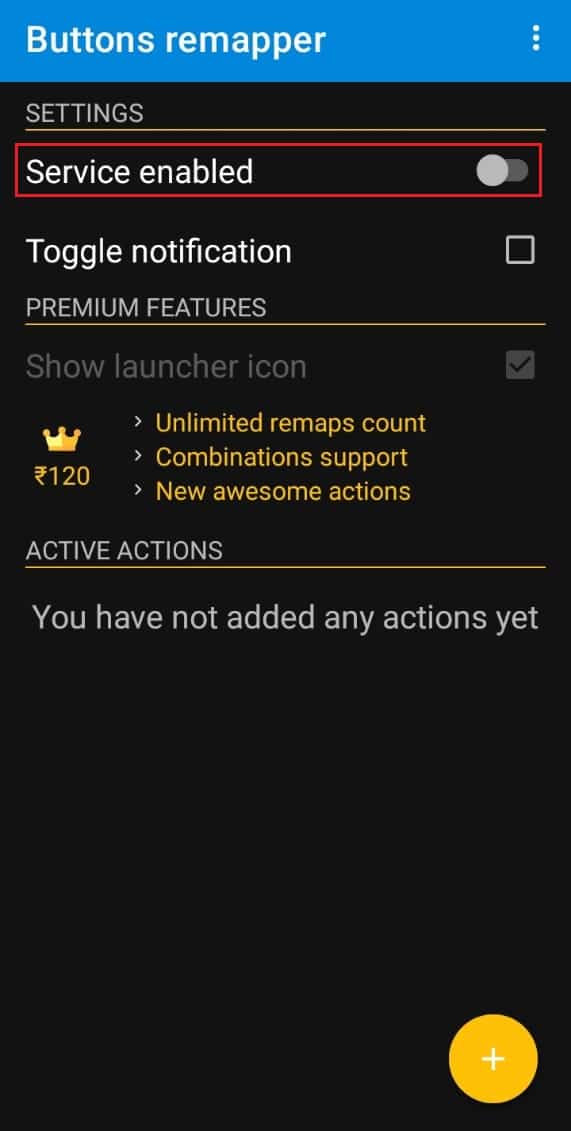
3. 必要な権限を付与します。
4. 次に、 + アイコンをタップし、[短押しと長押し] を選択します。
5. 次に、音量アップまたはダウン キーを選択し、[アクション]で [電源オフ] を設定します。
また読む: Samsung Passを無効にする方法
方法 5: 電源ボタンから音量ボタンへ
これは、音量の上下ボタンを再マッピングできる別のアプリです。 電源ボタンをボリューム ボタンにダウンロードし、起動と画面オフのオプションを確認し、アクセス許可を付与して、サービスを有効にします。
方法 6: 電源のオン/オフをスケジュールする
電源ボタンが機能しないときに Samsung タブレット s6 lite を再起動するだけの場合は、この方法を使用できます。 この機能を使用すると、タブレットの電源をオン/オフする時間をスケジュールできます。 以下の手順に従います。
1. [設定]に移動し、検索バーをタップします。

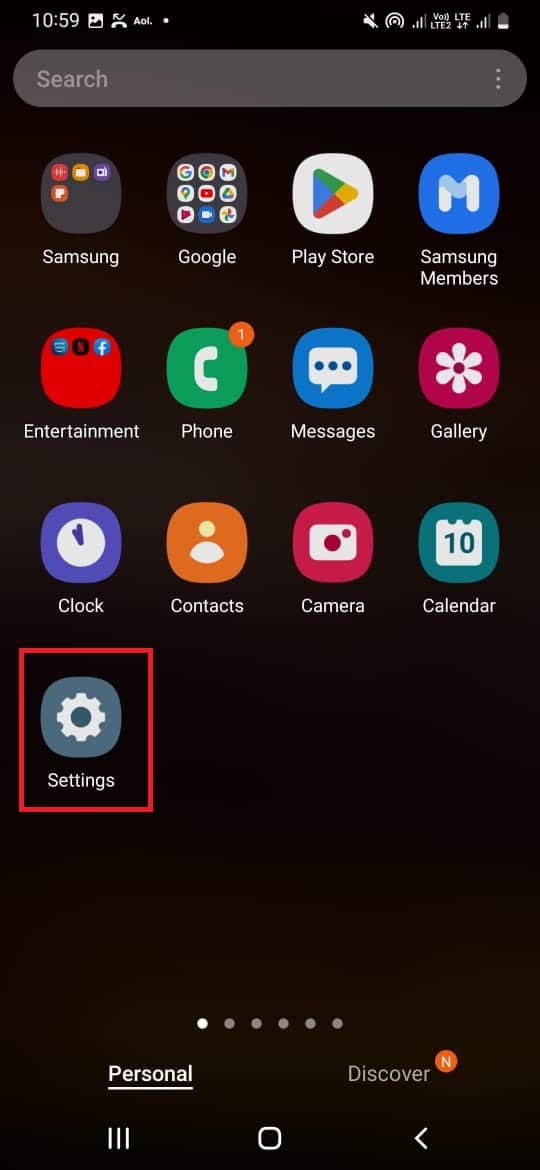
2. 検索ボックスに「スケジュール」と入力し、[電源オン/オフのスケジュール]を選択します。
3. 電源のオンとオフの時間を設定して、電源ボタンなしで電話機の電源を自動的にオン/オフにすることができます。
パスワードなしでSamsung Tab S6をハードリセットする方法
パスワードなしでSamsung tab s6をリセットするには、次の簡単な手順に従ってください:
1. デバイスの電源がオフになっていることを確認します。
2. 次に、音量アップボタンと電源ボタンを押し続けます。
3. Android リカバリ画面が表示されるまで (約 10 ~ 15 秒)音量アップ ボタンと電源ボタンを押し続けてから、両方のボタンを放します。
4.システム アップデートのインストールを示すブルー スクリーンが表示され、その後、コマンドが表示されない画面が表示される場合があります。 続行して、回復画面が表示されるまで待ちます。
5. [Android リカバリ] 画面で、[データのワイプ/工場出荷時設定へのリセット] オプションを選択します。 音量ボタンを使用してオプションをスクロールし、電源ボタンを使用して選択します。
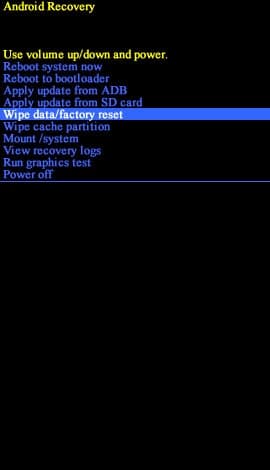
6.工場データリセットを選択します。
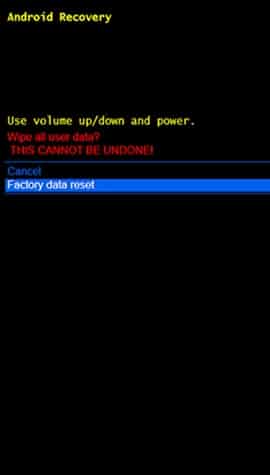
7.今すぐシステムを再起動するを選択します。 再起動には数分かかる場合がありますので、しばらくお待ちください。
また読む: Samsungタブレットをハードリセットする方法
パスワードなしでSamsungタブレットをオフにする方法?
パスワードを忘れた? そして今、パスワードなしで Samsung タブレットをオフにすることはできません。 このような問題が発生した場合は、以下の手順と方法で問題を確実に解決できます。
方法 1: ハード リセット ボタンを使用する
以下の手順に従って、Samsung タブレットの電源をオフにします。
1.音量アップまたは音量ダウンと電源ボタンを同時に約 15 秒間、またはメニューが表示されるまで押し続けます。
2. 音量ボタンを使用して下にスクロールし、[電源を切る] オプションを選択します。
3. [Power down] オプションを選択して確認し、電源をオフにします。
方法 2: Samsung Find My Phone を使用する
基本的に、すべての Samsung デバイスにはこの電話を探す機能があり、この機能を使用してパスワードなしで Samsung タブレットの電源を切ることができます。 その方法については、以下の手順を参照してください。
1. Samsung アカウントにログインします。
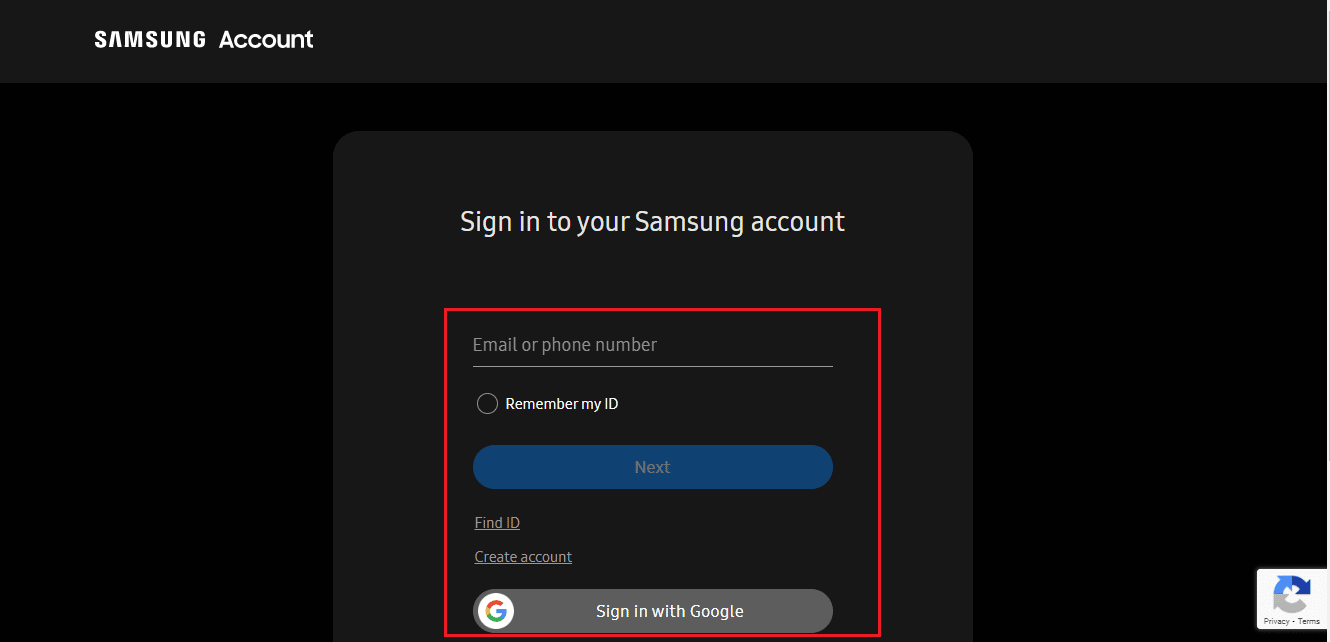
2. [画面をロック] オプションをクリックし、新しい PIN を入力します。
3. 画面の下部で、[ロック] オプションを選択します。
したがって、パスワードは PIN に変更され、Samsung タブレットの電源を簡単にオンまたはオフにできるようになります。
また読む: Samsungアカウントで電話番号を変更する方法
方法 3: 別のデバイスから Samsung タブレットをリセットする
これは、パスワードなしで Samsung タブレット s6 lite をオフにする別の方法です。 別のデバイスまたは PC からタブレットをリセットするだけで、パスワードなしでタブレットの電源をオンまたはオフにすることができます。 タブレットをリセットするには、以下の手順を確認してください。
注:タブレットをリセットする前に、必ずすべてのデータをバックアップしてください。
1. 別のデバイスまたは PC を使用して、 Android Find My Device ページに移動します。
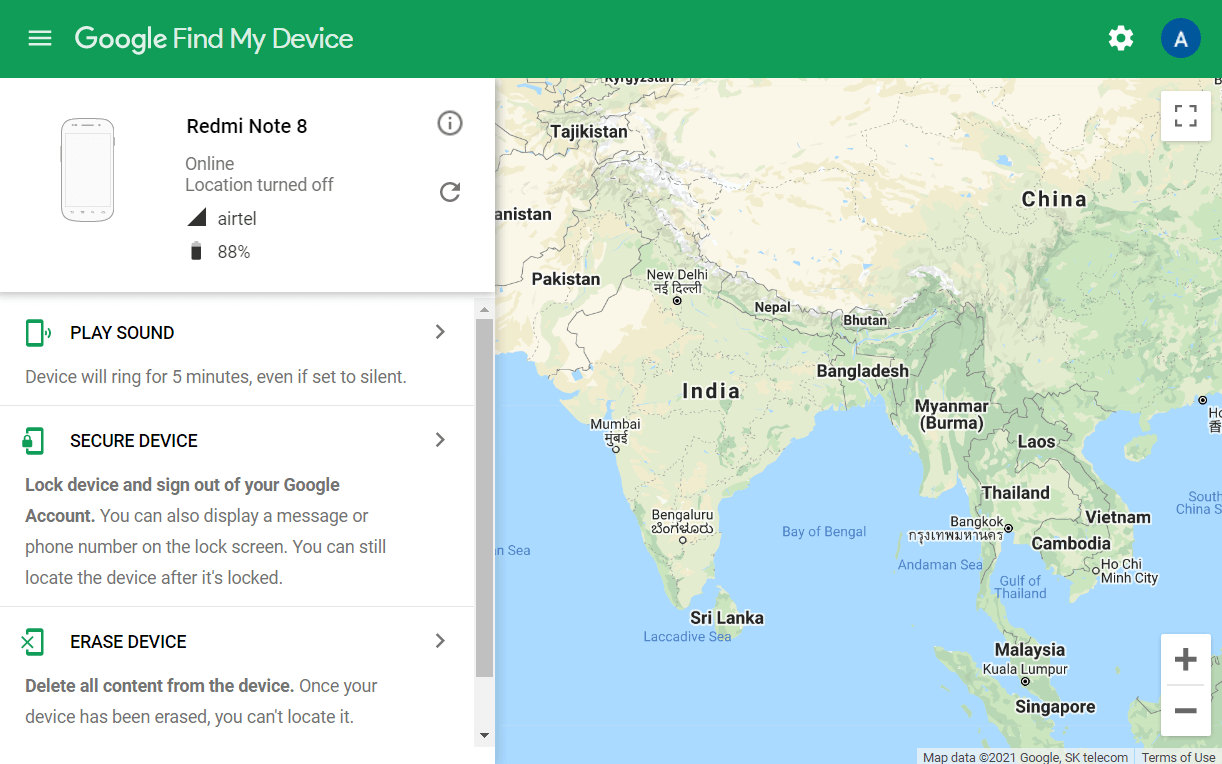
2. タブレットで使用しているのと同じGoogle アカウントにログインします。
3. すべてのデータを消去するデバイスを選択します
4.消去をクリックして、すべてのデータとファイルを削除します
また、タブレットの現在のパスワードも削除されるため、Samsung タブレットに簡単にログインできるようになります。
よくある質問 (FAQ)
Q1. Samsung タブレットを強制的にシャットダウンするにはどうすればよいですか?
答え。 Samsung タブレットを強制的にシャットダウンするには、音量ボタンと電源ボタンを同時に 15 秒から 2 分間押し続けます。 これにより、デバイスが正常に再起動されます。
Q2. パスワードなしで Samsung Galaxy S8 をオフにするにはどうすればよいですか?
答え。 電話を探す、別のデバイスまたは PC を使用してデバイスをリセットするなど、さまざまな方法を使用できます。 より簡単な方法は、メニューが表示されるまで音量ボタンと電源ボタンを押し続けてデバイスを再起動することです.
Q3. ハード リセット ボタンとは何ですか?
答え。 ハード リセット ボタンは、音量ボタン、電源ボタン、および一部のデバイスではホーム ボタンで構成されます。
おすすめされた:
- Bluetooth スピーカーのしくみ
- ワイヤレス充電は一晩で安全ですか?
- Samsungのさまざまなアプリの通知音を変更する方法
- Samsungタブレットでセーフモードを削除する方法
このガイドがお役に立てば幸いです。Samsung タブレット S6 lite をオフにする方法をご理解いただけたでしょうか。 以下のコメント欄に提案や質問をお寄せください。
